Настройка Приема данных в Google Sheets
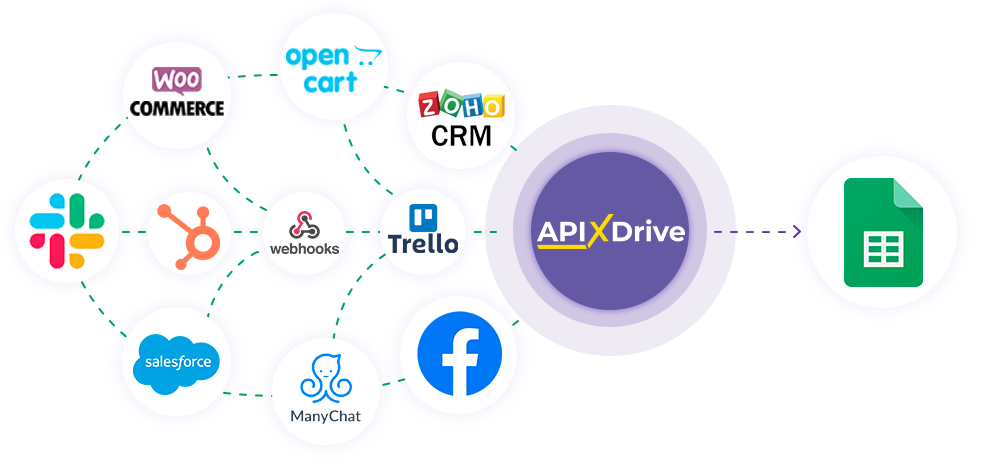
Интеграция позволит вам добавлять или обновлять строки в Google Sheets на основе данных из других систем. Например, если заказ в CRM перешел на другой этап воронки, или когда новый заказ появился на вашем сайте, будет добавлена новая строка. Это позволит вам эффективно автоматизировать ваши рабочие процессы и сэкономить много времени, избавив от необходимости вручную добавлять каждую строку в таблицу.
Посмотрите короткий видео-ролик по настройке Google Sheets в качестве системы Приема данных!
Или давайте пройдем весь этап настройки Google Sheets вместе!
Навигация:
1. Что будет делать интеграция с Google Sheets?
2. Как подключить аккаунт Google Sheets к ApiX-Drive?
3. Как настроить в выбранном действии передачу данных в Google Sheets?
4. Пример данных, которые будут отправлены в ваш Google Sheets.
5. Автообновление и интервал срабатывания связи.
После настройки Источника данных, кликните «Начать настройку Приема данных»
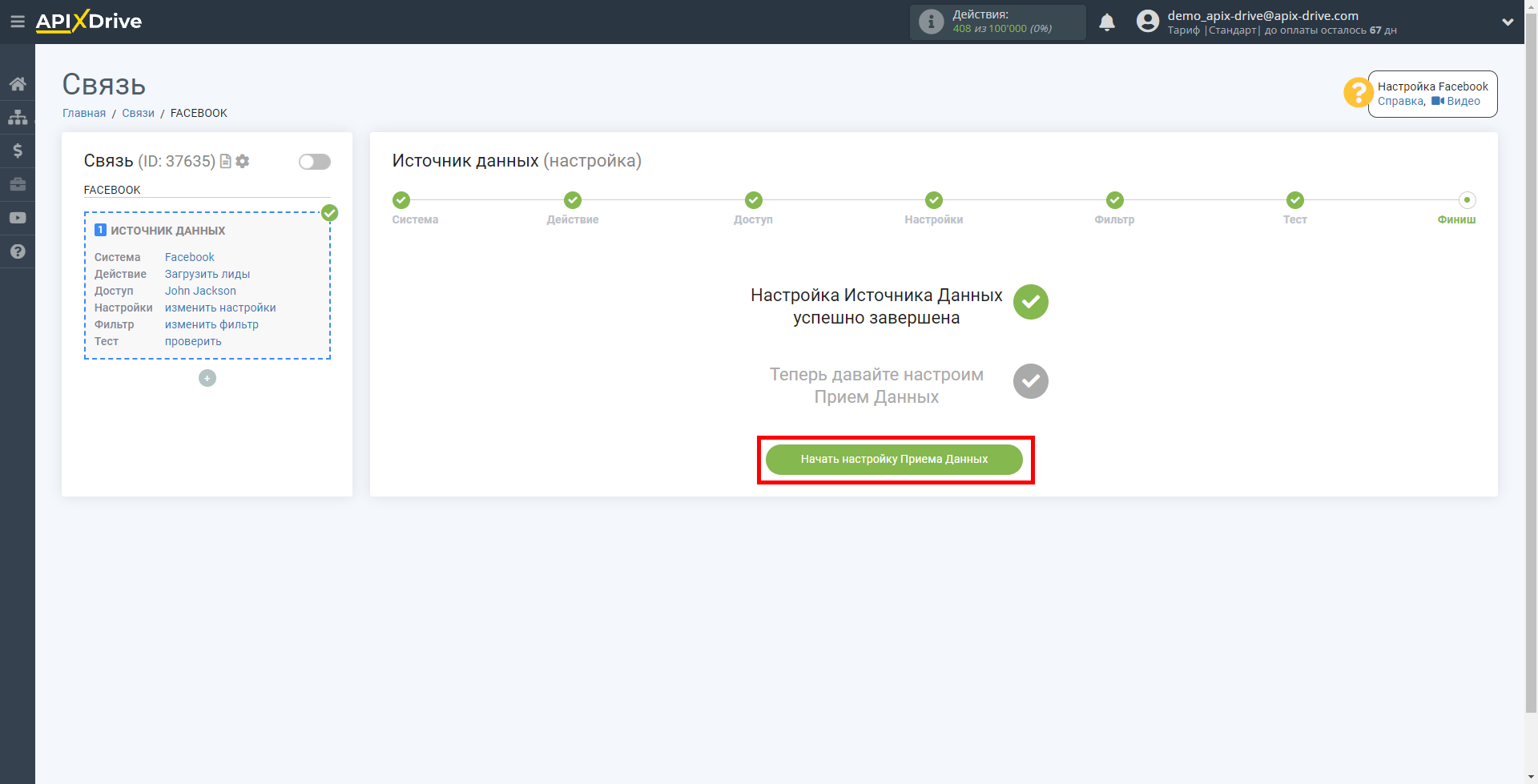
Выберите систему в качестве Приема данных. В данном случае, необходимо указать Google Sheets.
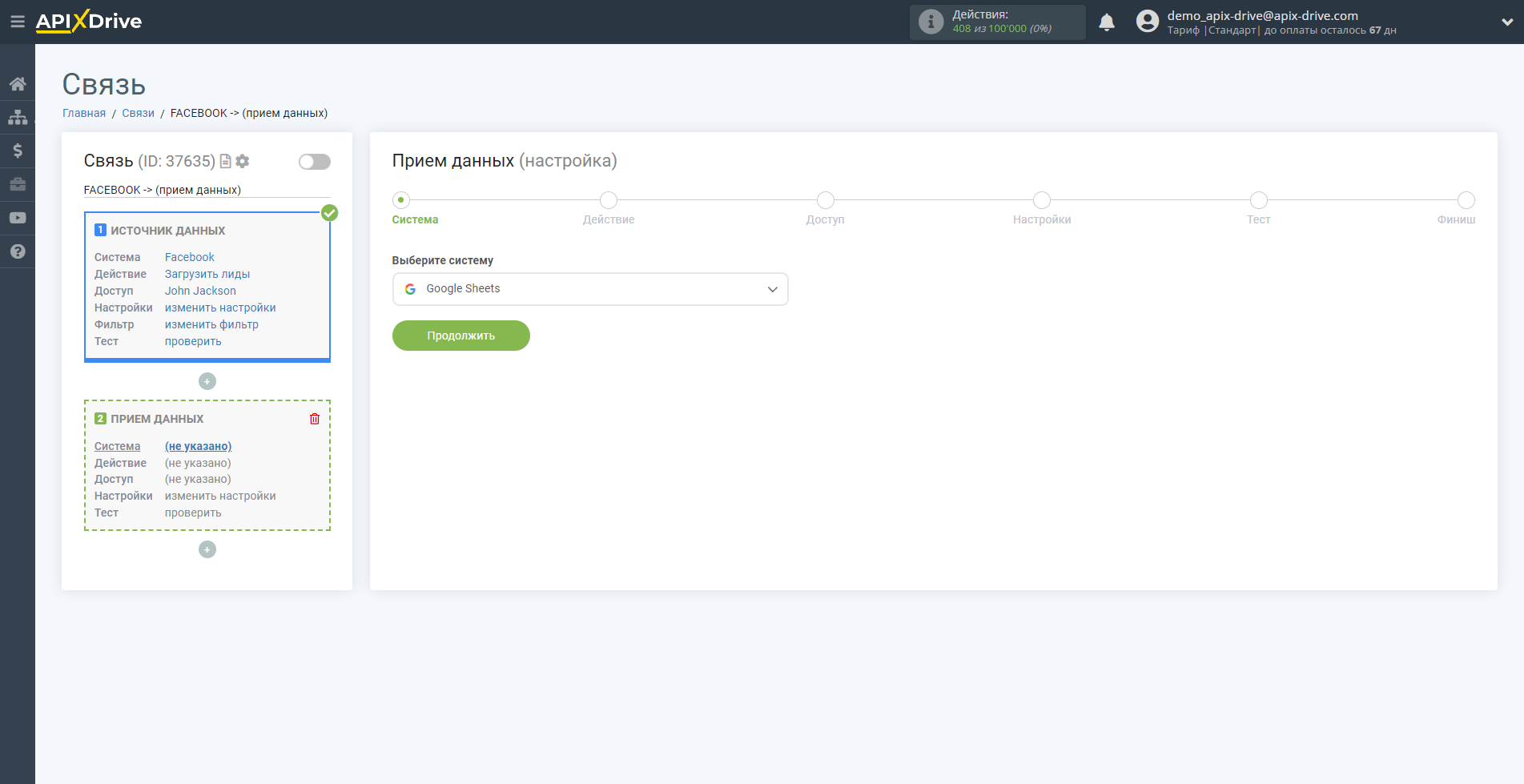
Далее, необходимо указать действие, например, "Добавить строку".
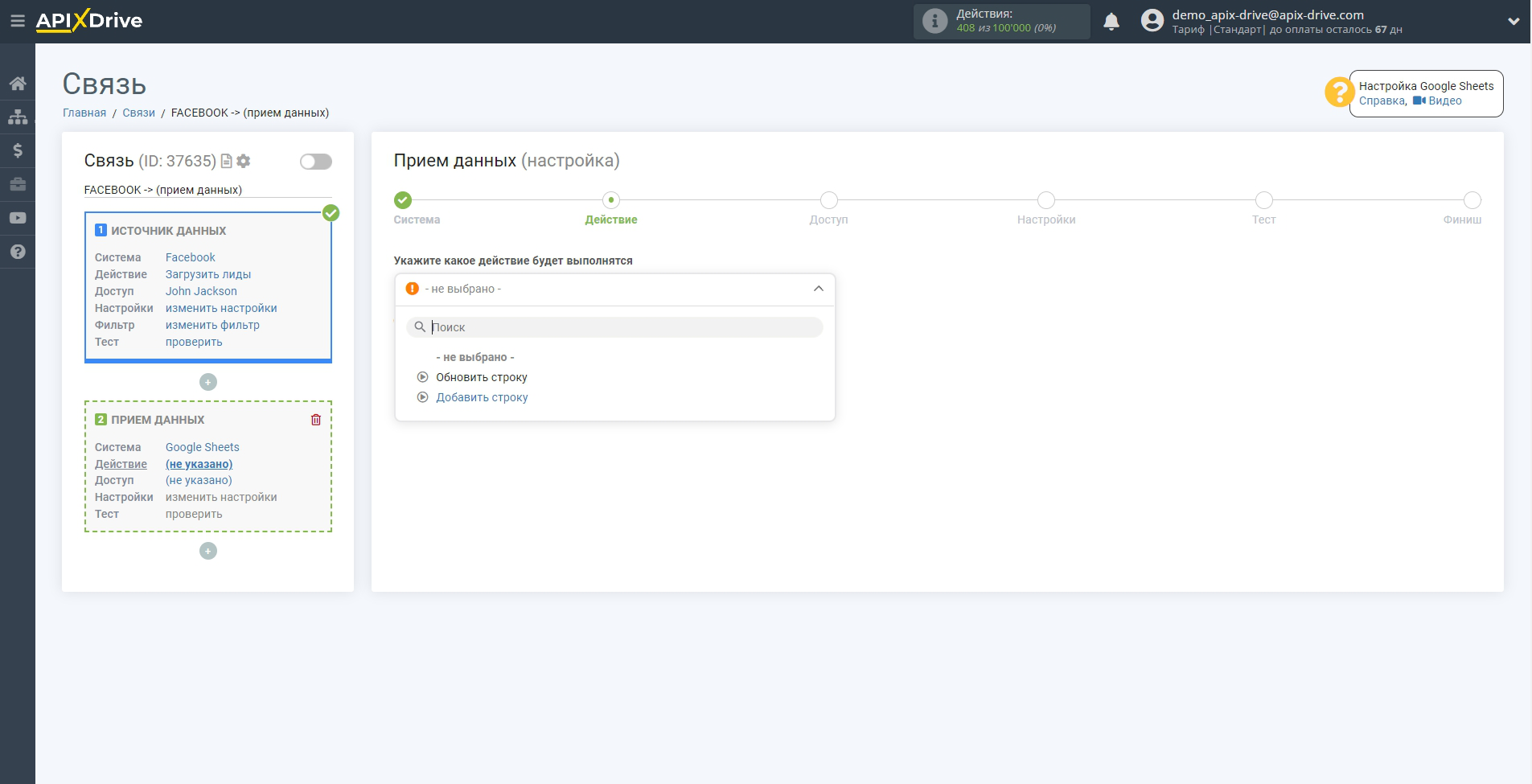
- Добавить строку - в вашу таблицу и лист будут добавляться данные в новые строки. Например, если у вас в таблице заполнено 10 строк, тогда наша система добавит данные в 11-ю строку и тд. Если в вашей таблице 10 заполненных строк и вы удалите данные из 5-й строки, то система будет дальше передавать данные в 11-ю строку и т.д. Но если вы удалите все строки, тогда система будет передавать данные в первую строку.
- Обновить строку - в вашей таблице и листе будут обновляться или добавляться данные в нужных вам строках и колонках. Система будет искать необходимое значение в одной из колонок, и если при выгрузке новых данных из блока Источника данных она найдёт строку с нужным параметром (номером телефона, Email или номером заказа), тогда в указанной вами колонке будут обновлены или добавлены данные.
Следующий шаг - выбор аккаунта Google Sheets, в который будет происходить отправка данных.
Если нет подключенных логинов к системе ApiX-Drive, кликните "Подключить аккаунт".
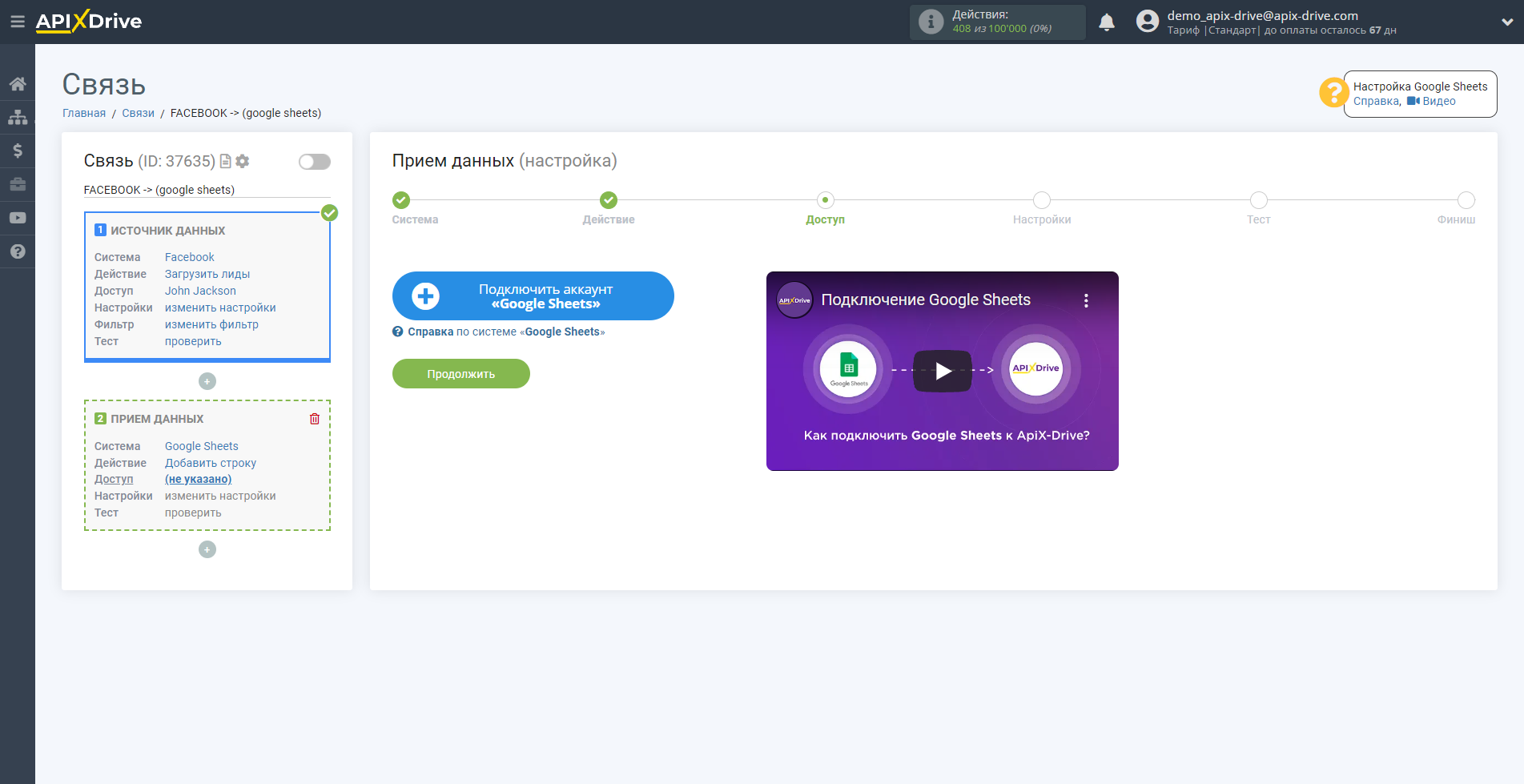
Выберите необходимый аккаунт и дайте свое разрешение ApiX-Drive на работу с этим аккаунтом.
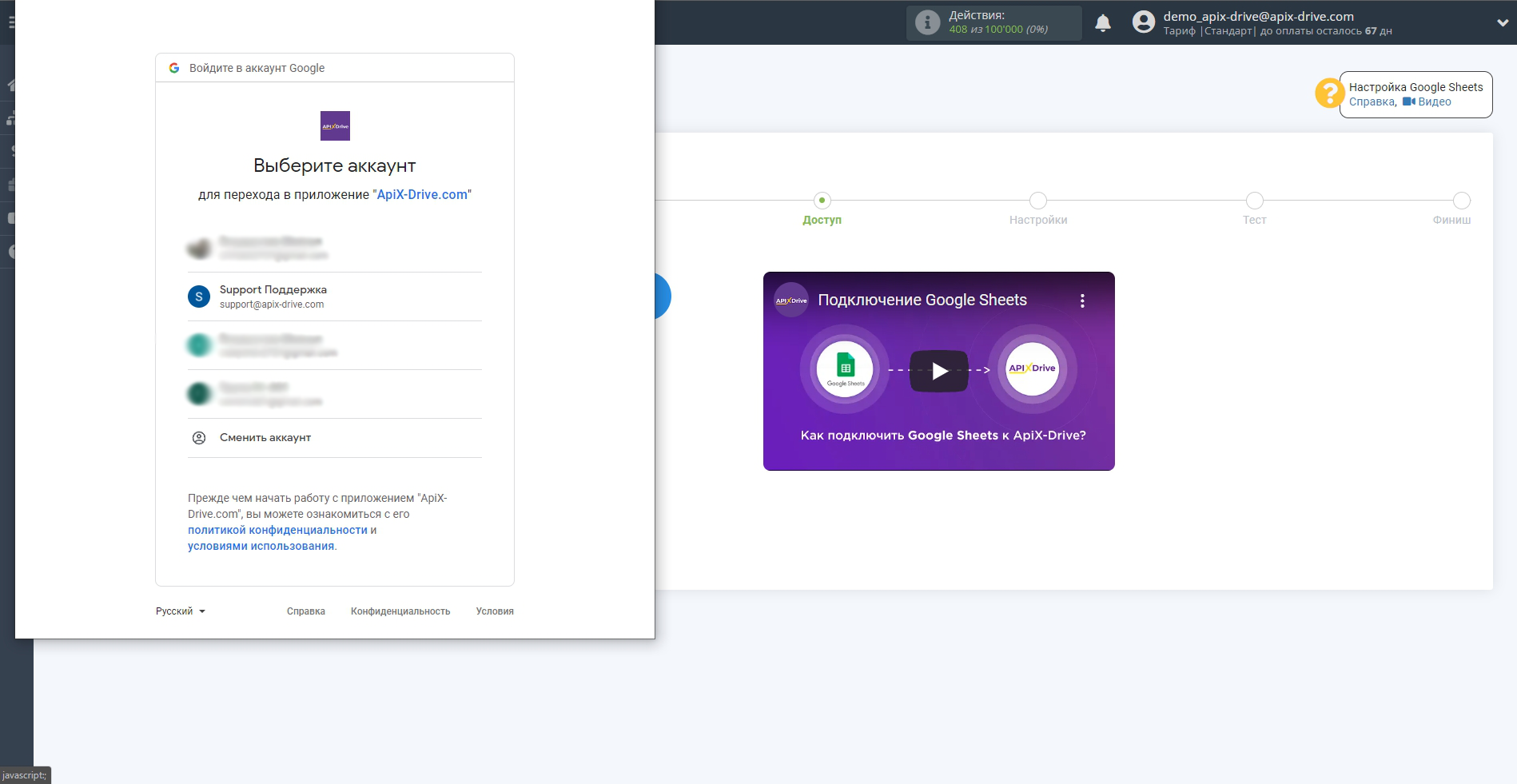
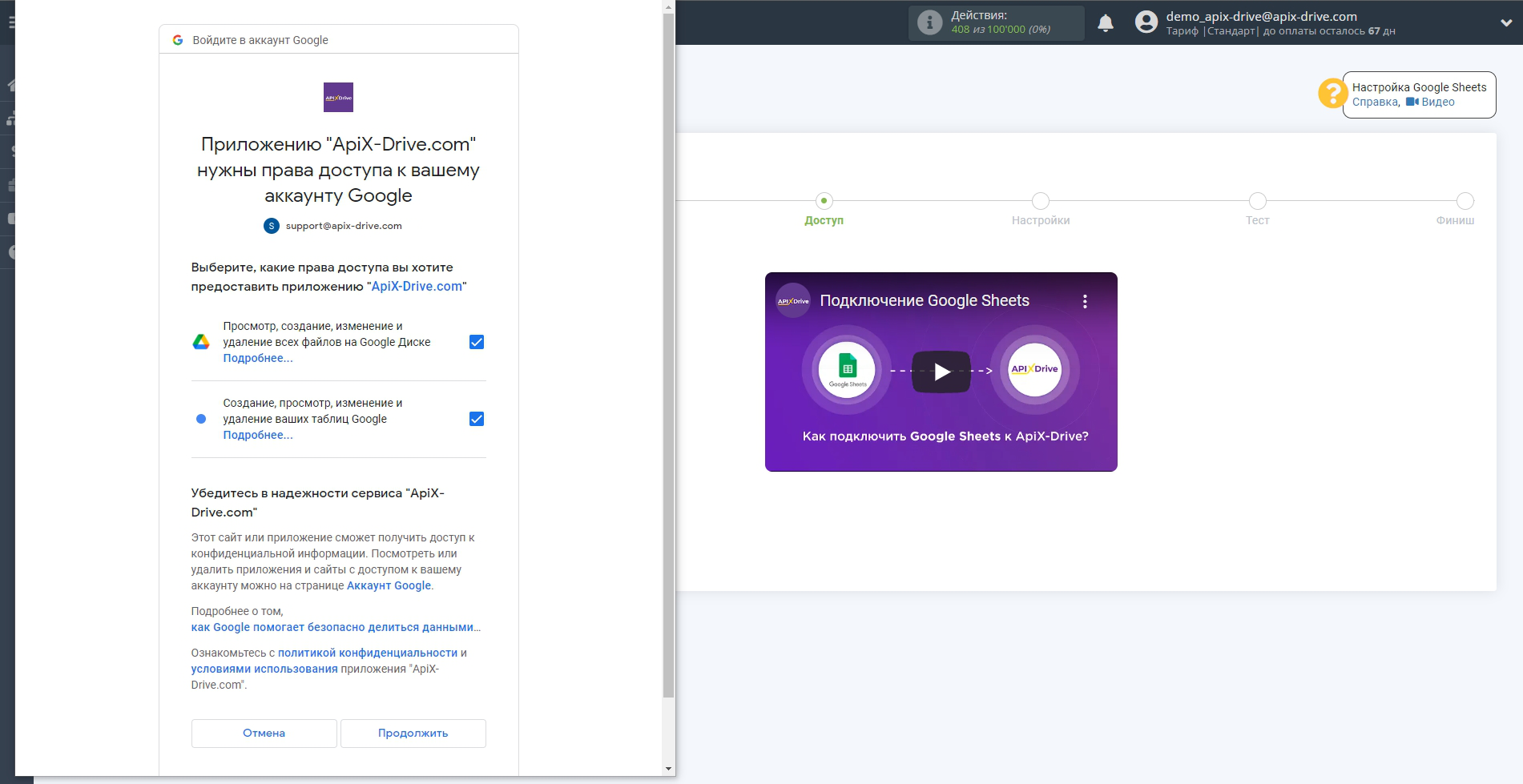
Когда подключенный аккаунт отобразился в списке "активные аккаунты" выберете его для дальнейшей работы.
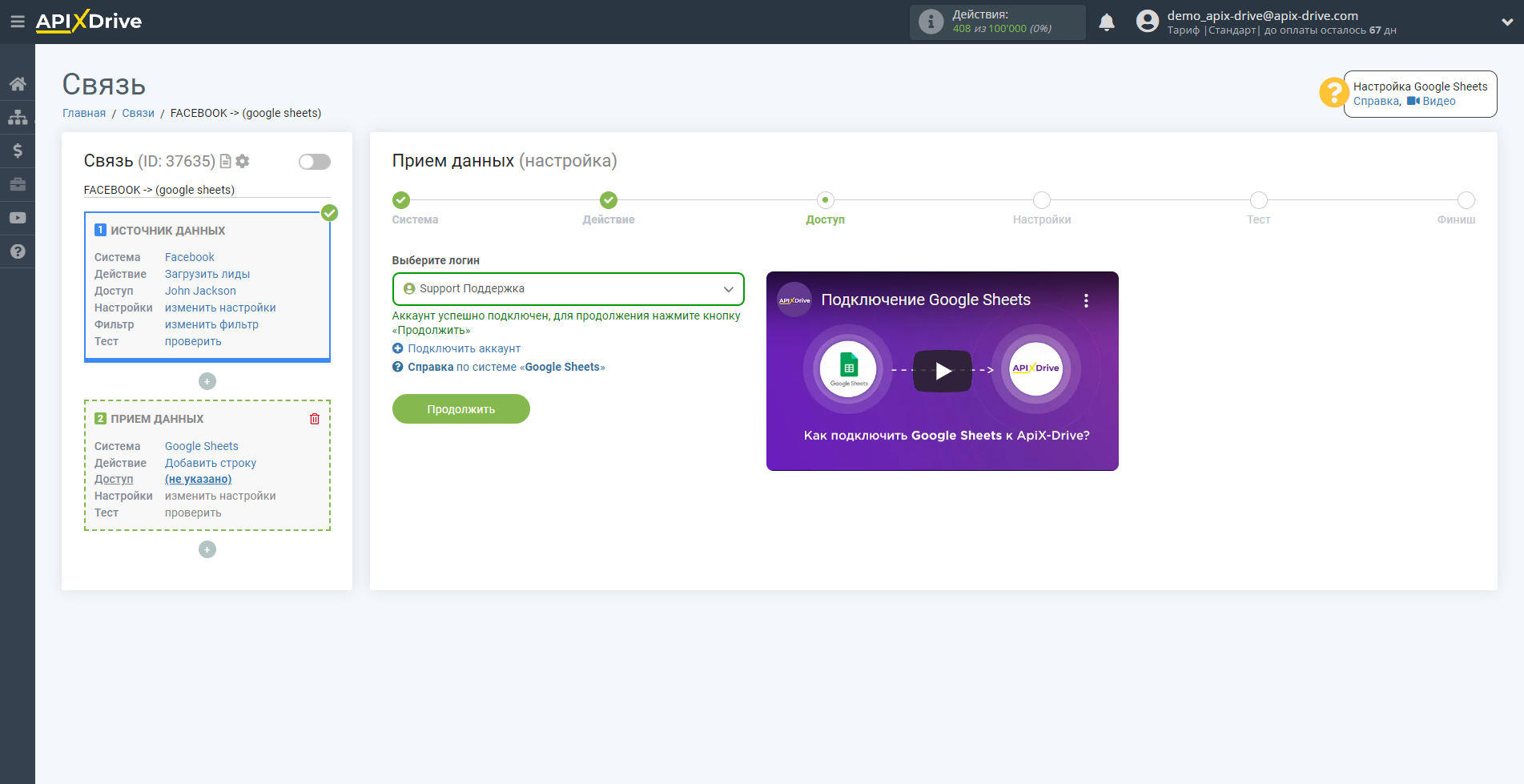
Укажите таблицу и лист Google Sheets, в которые будут выгружаться данные.
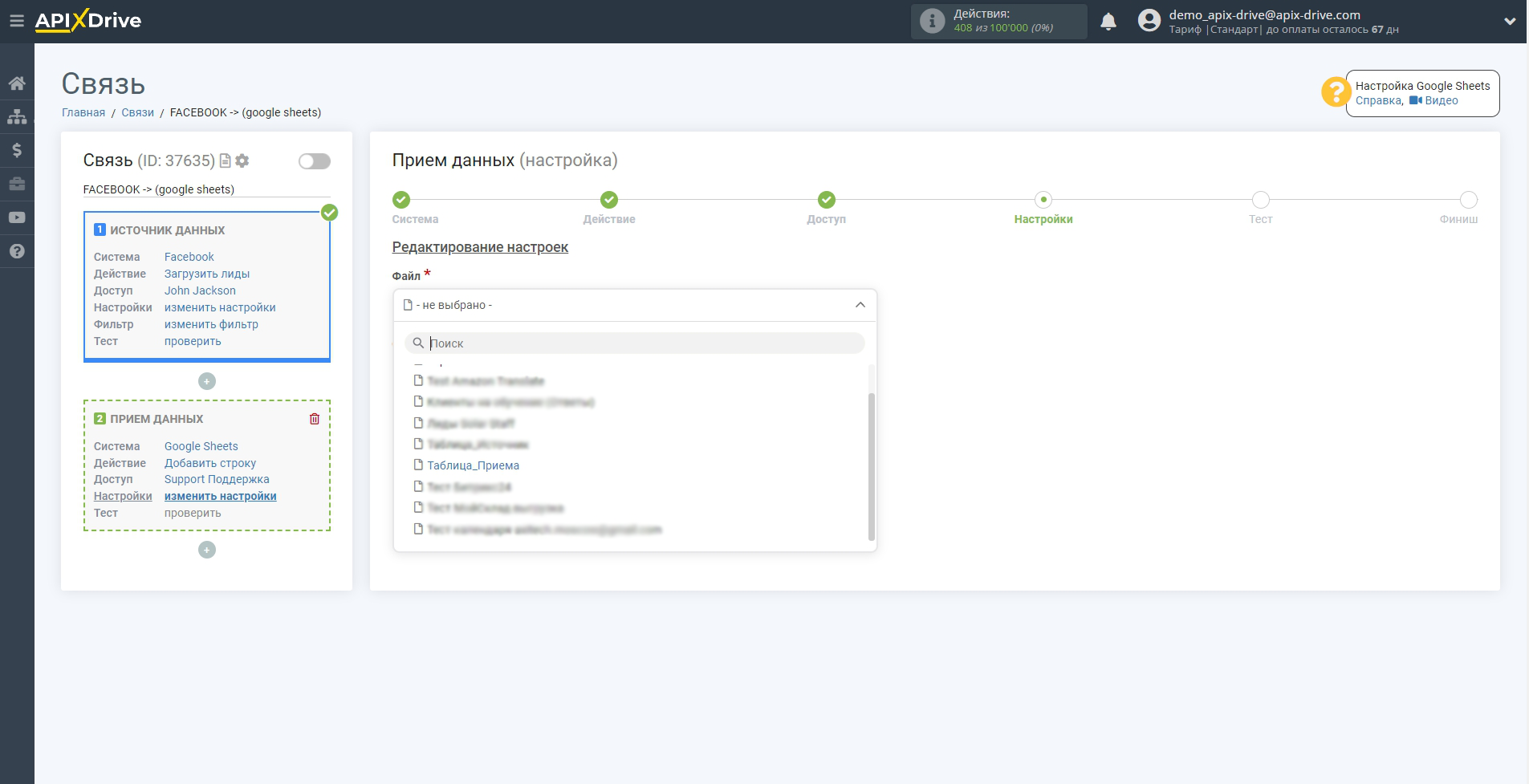
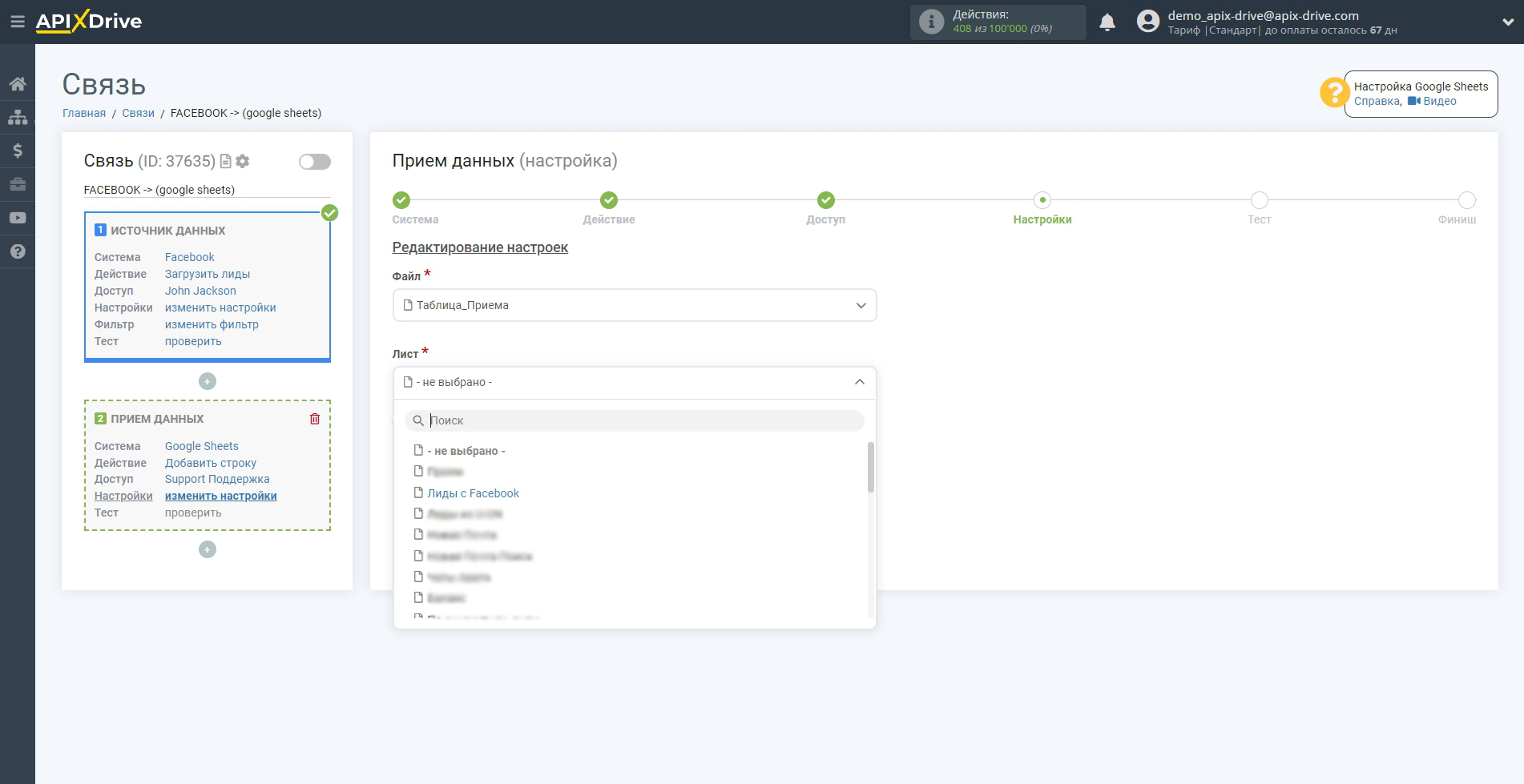
Теперь нужно назначить переменные из блока Источника данных в нужные вам колонки таблицы.
Для того чтобы добавить переменную, кликните по полю колонки и выберите нужную переменную из выпадающего списка. Обратите внимание, что вы можете использовать не только переменные Источника данных, но и прописанные вручную данные.
Кликните "Продолжить" когда закончите работу с назначением полей.
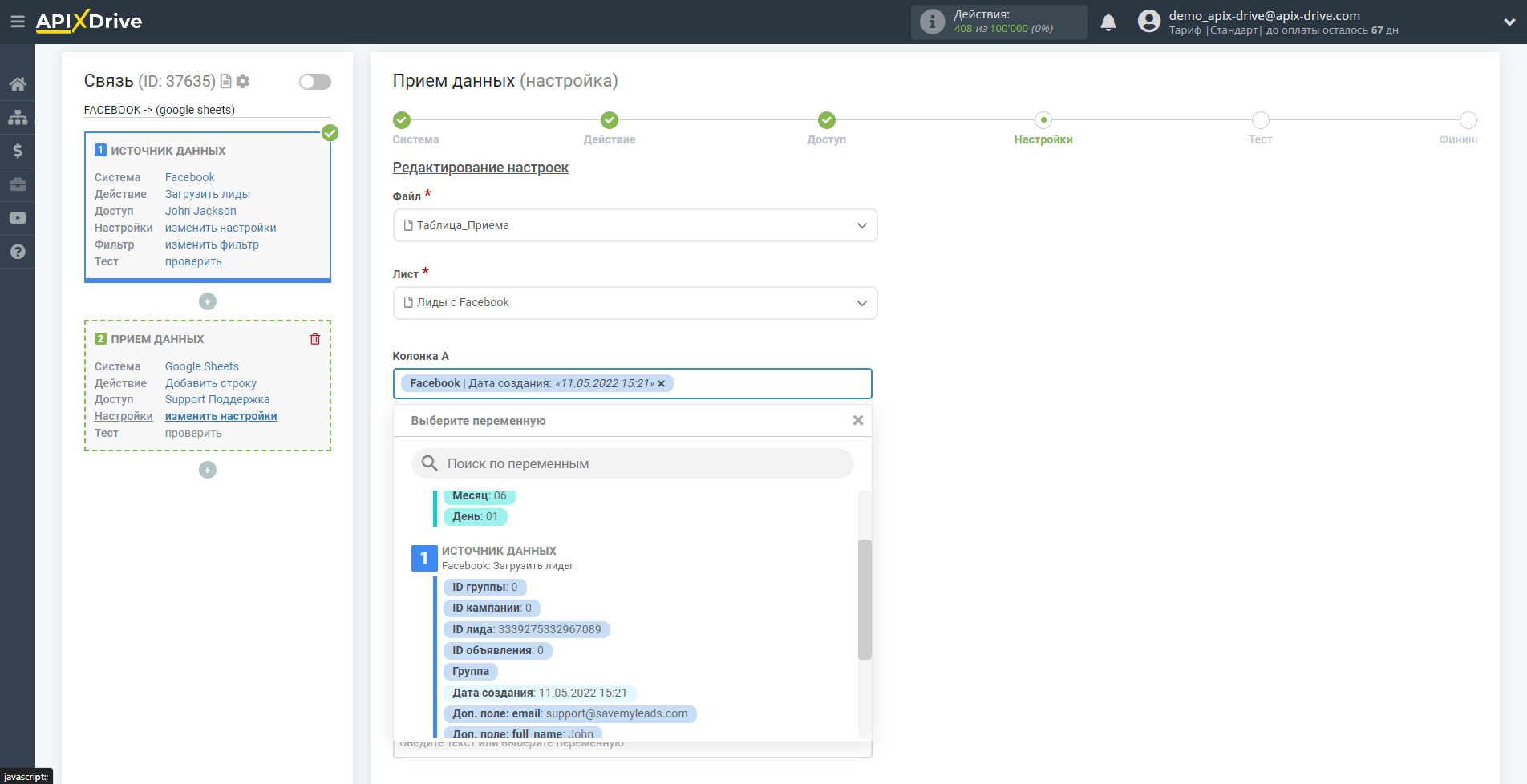
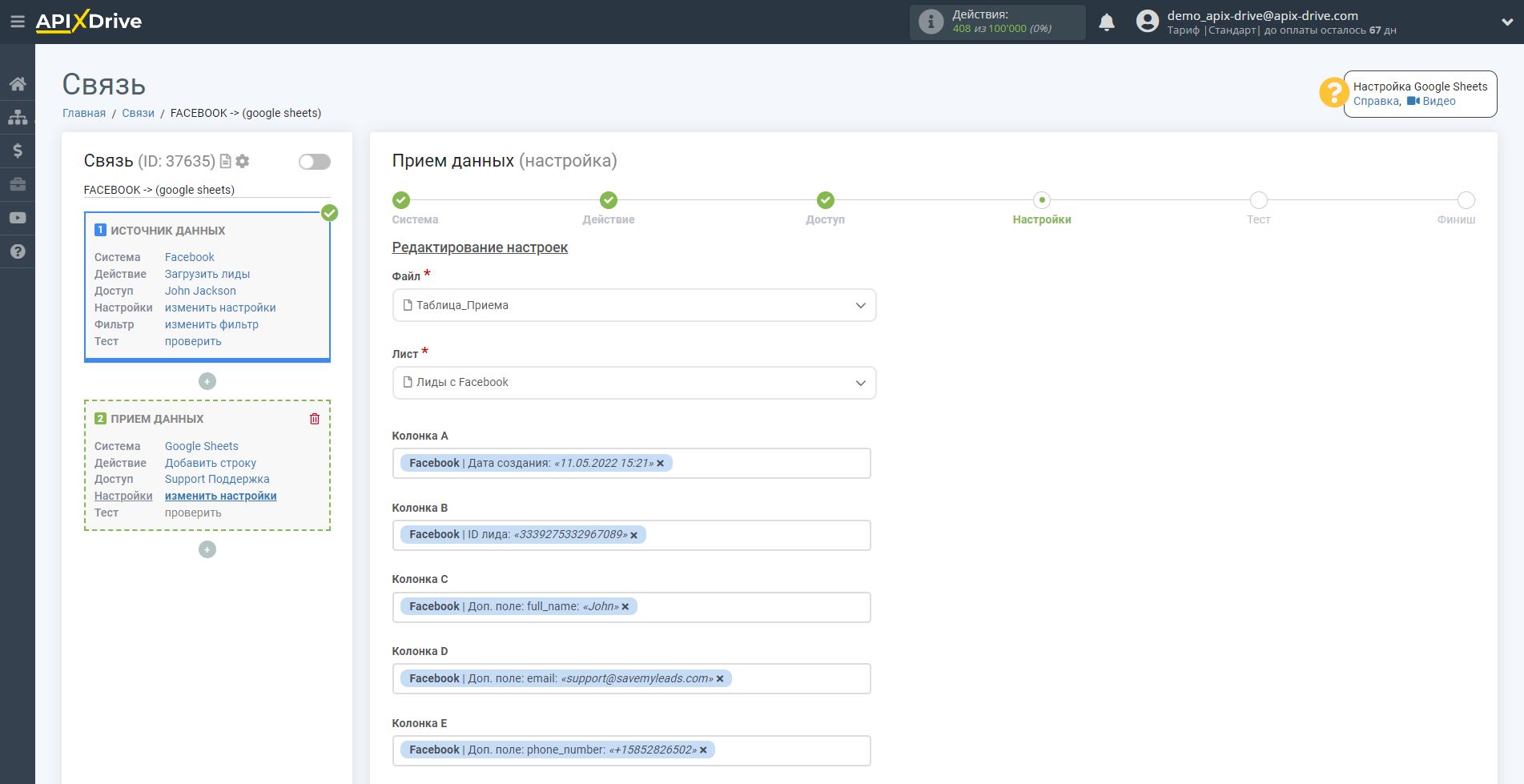
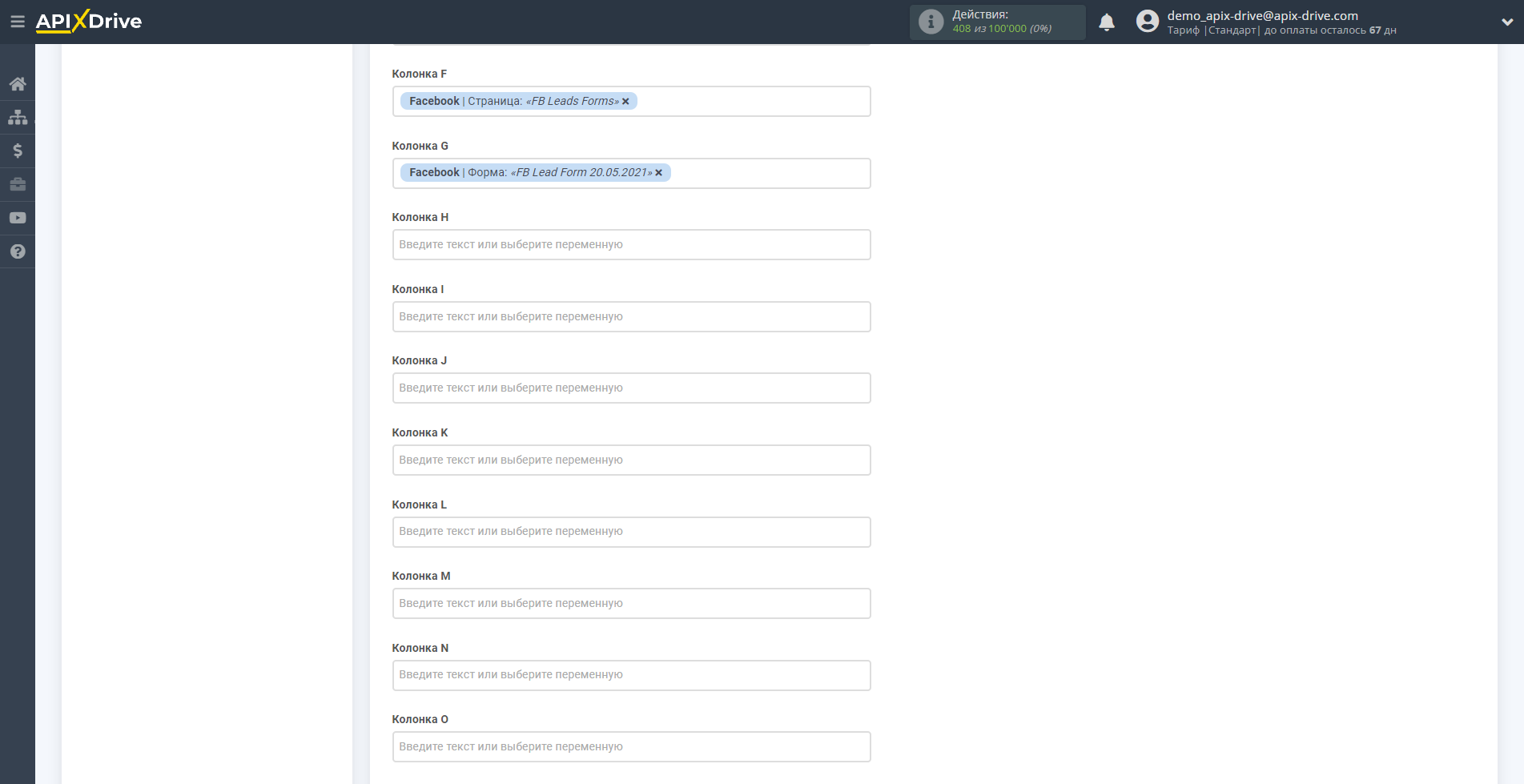
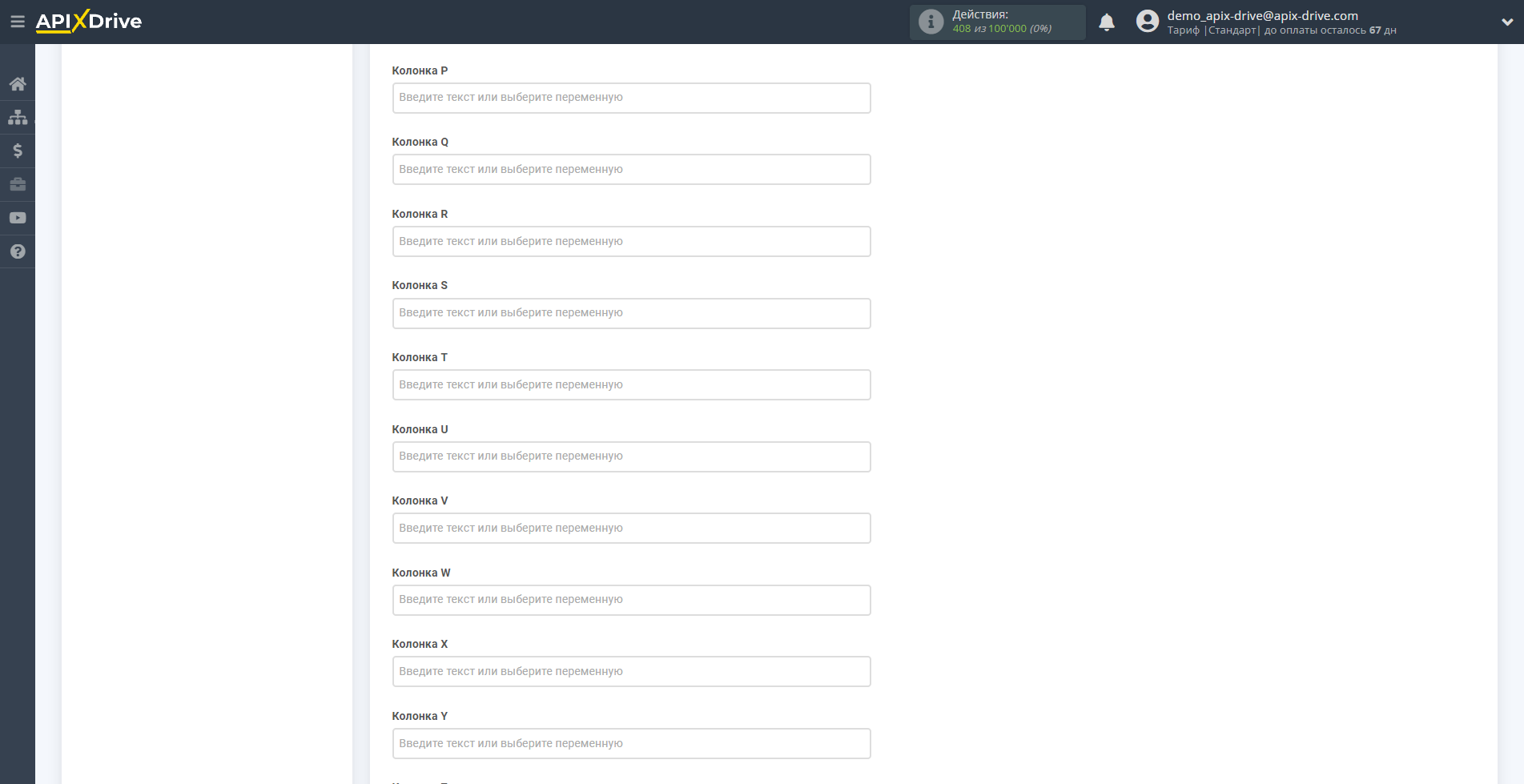
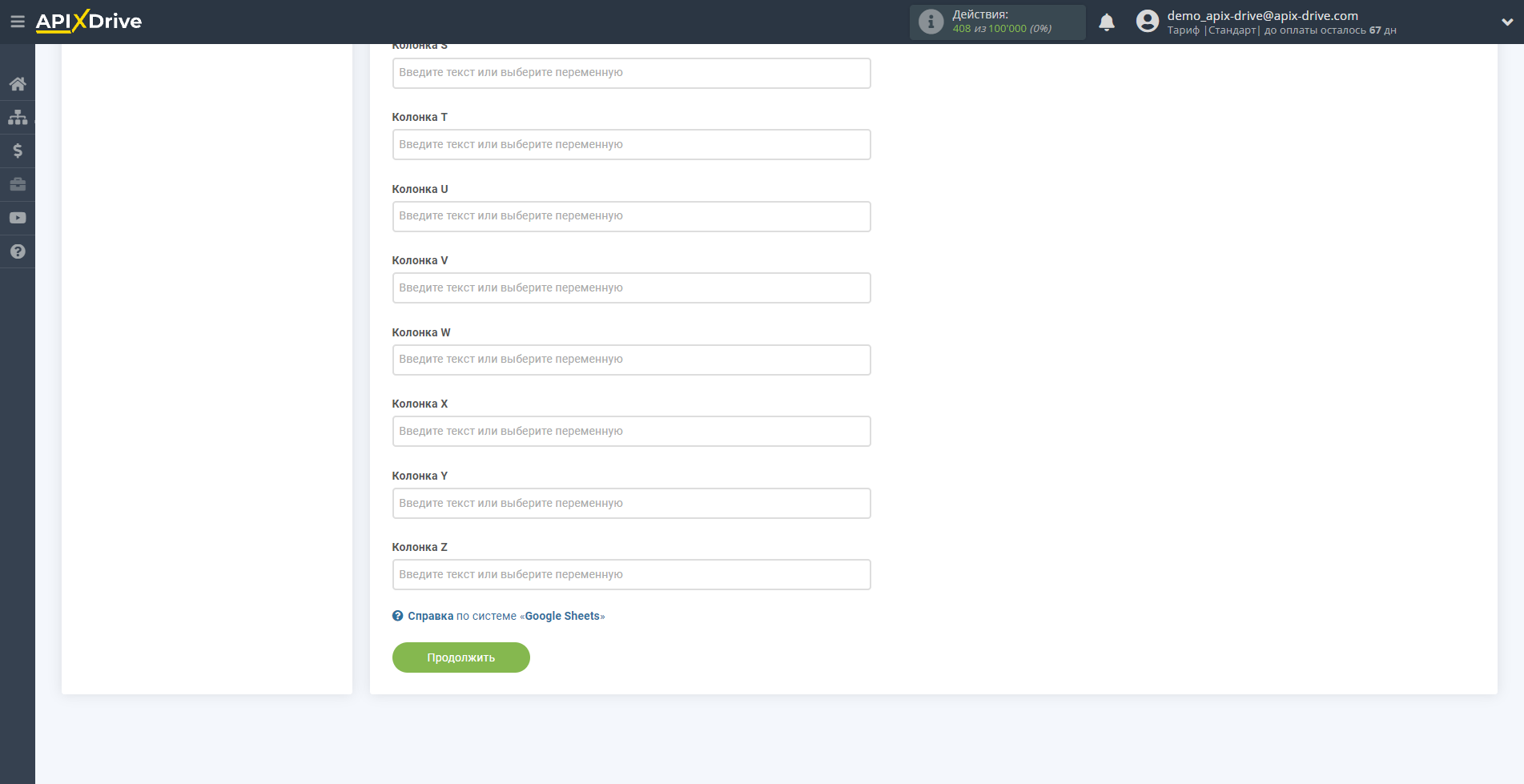
Теперь вы видите тестовые данные к отправке в Google Sheets.
Кликните "Отправить тестовые данные в Google Sheets" и проверьте таблицу и лист в Google Sheets.
Если вас всё устраивает - кликните "Далее" для дальнейшей настройки.
Обратите внимание! Если при отправке тестовых данных вы будете получать ошибку "HTTP ERROR 500" - это означает, что в вашей таблице слишком много строк. В таком случае вам необходимо передавать данные в другую таблицу или лист.
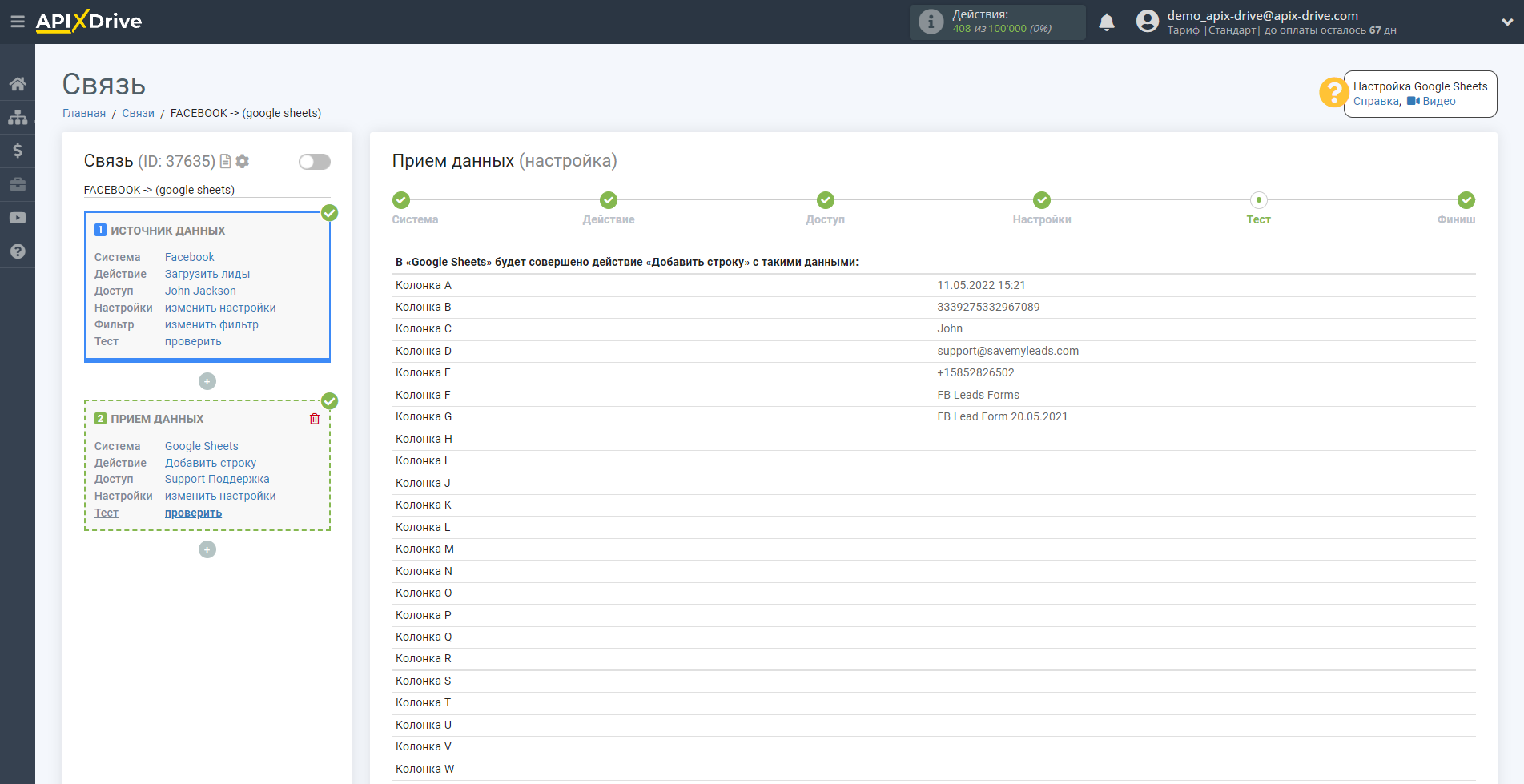
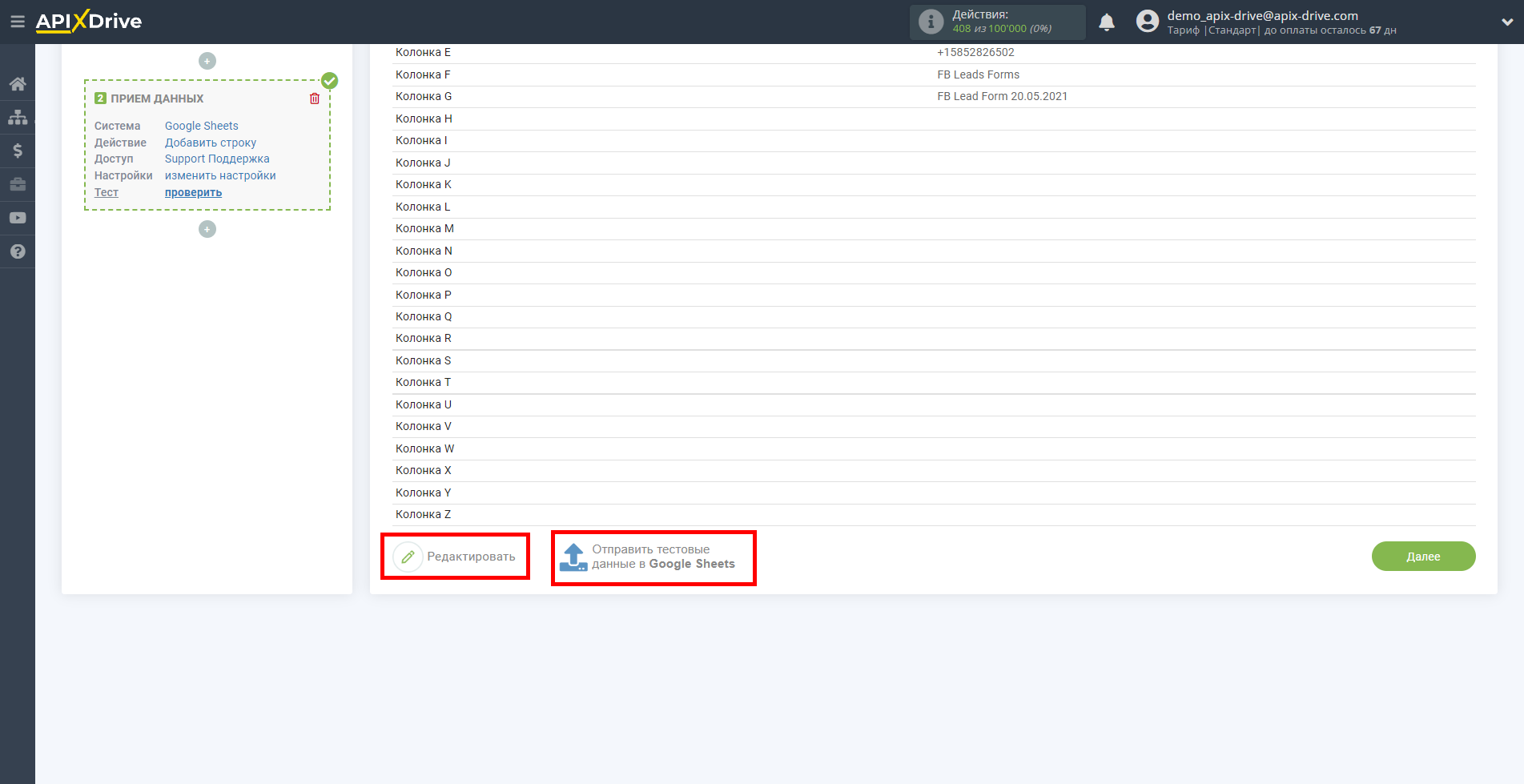

На этом настройка Приема данных завершена!
Теперь можете приступить к выбору интервала обновления и включению автообновления.
Для этого кликните "Включить автообновление".
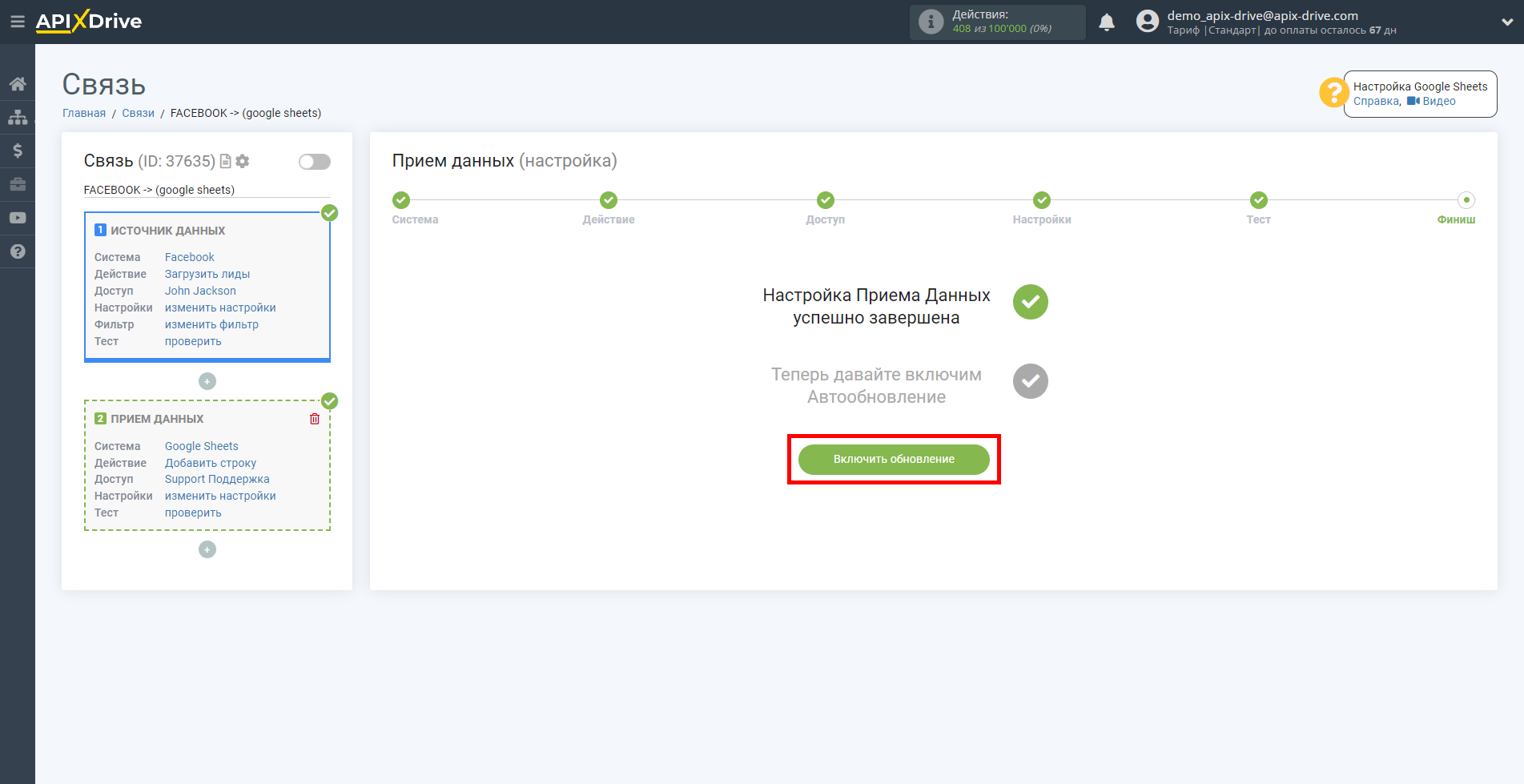
На главном экране кликните на иконку шестеренки, чтобы выбрать необходимый интервал обновления или настройте Запуск по расписанию. Для того чтобы запускать связь по времени выберите Запуск по расписанию и укажите желаемое время срабатывания обновления связи или добавьте сразу несколько вариантов времени, когда нужно, чтобы срабатывала связь.
Внимание! Чтобы Запуск по расписанию сработал в указанное время необходимо, чтобы интервал между текущим временем и указанным временем был более 5 минут. Например, вы выбираете время 12:10 и текущее время 12:08 - в этом случае автообновление связи произойдет в 12:10 на следующий день. Если вы выбираете время 12:20 и текущее время 12:13 - автообновление связи сработает сегодня и далее каждый день в 12:20.
Для того чтобы текущая связь срабатывала после другой связи, поставьте галочку "Обновлять только после связи" и укажите связь, после которой будет срабатывать текущая.
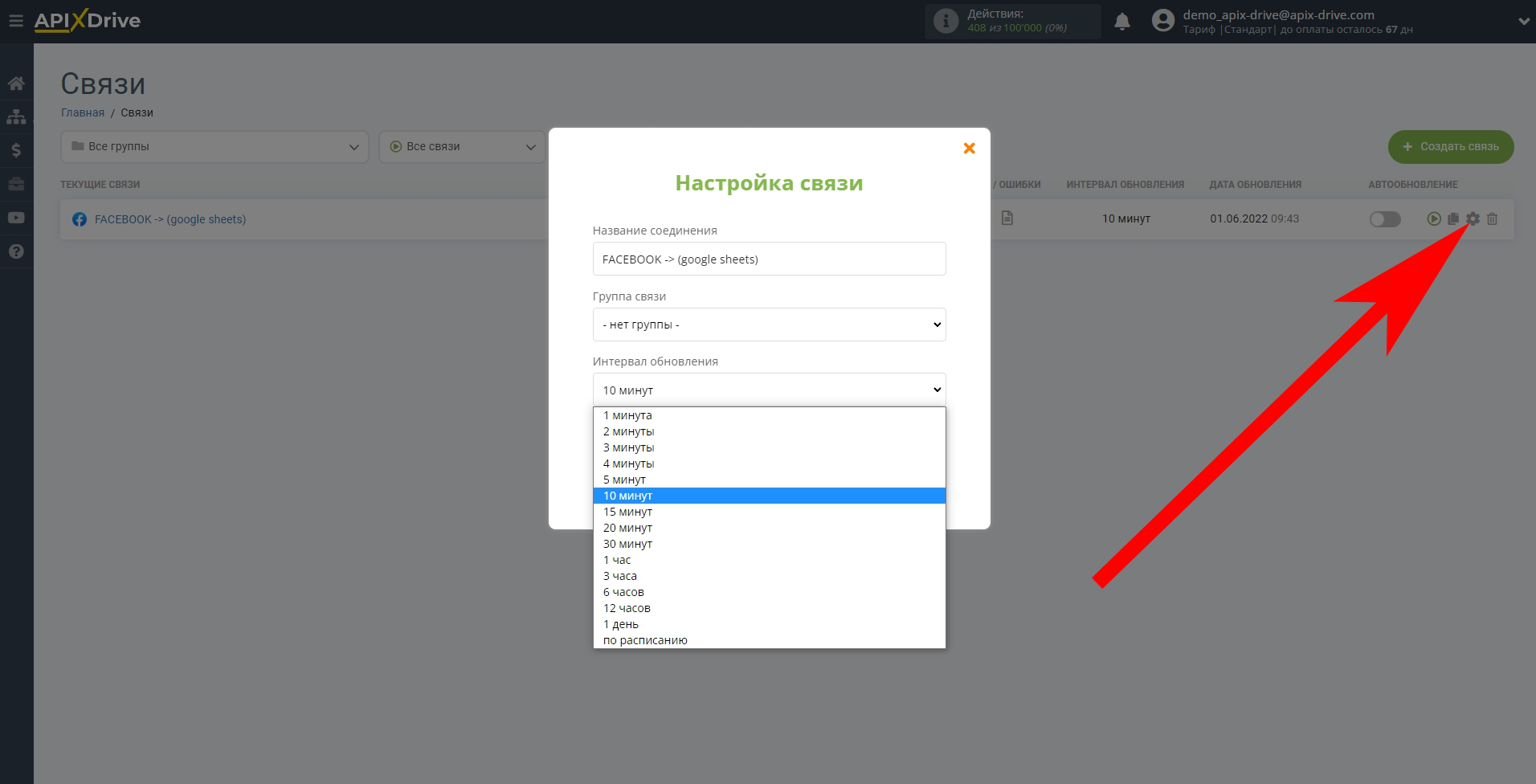
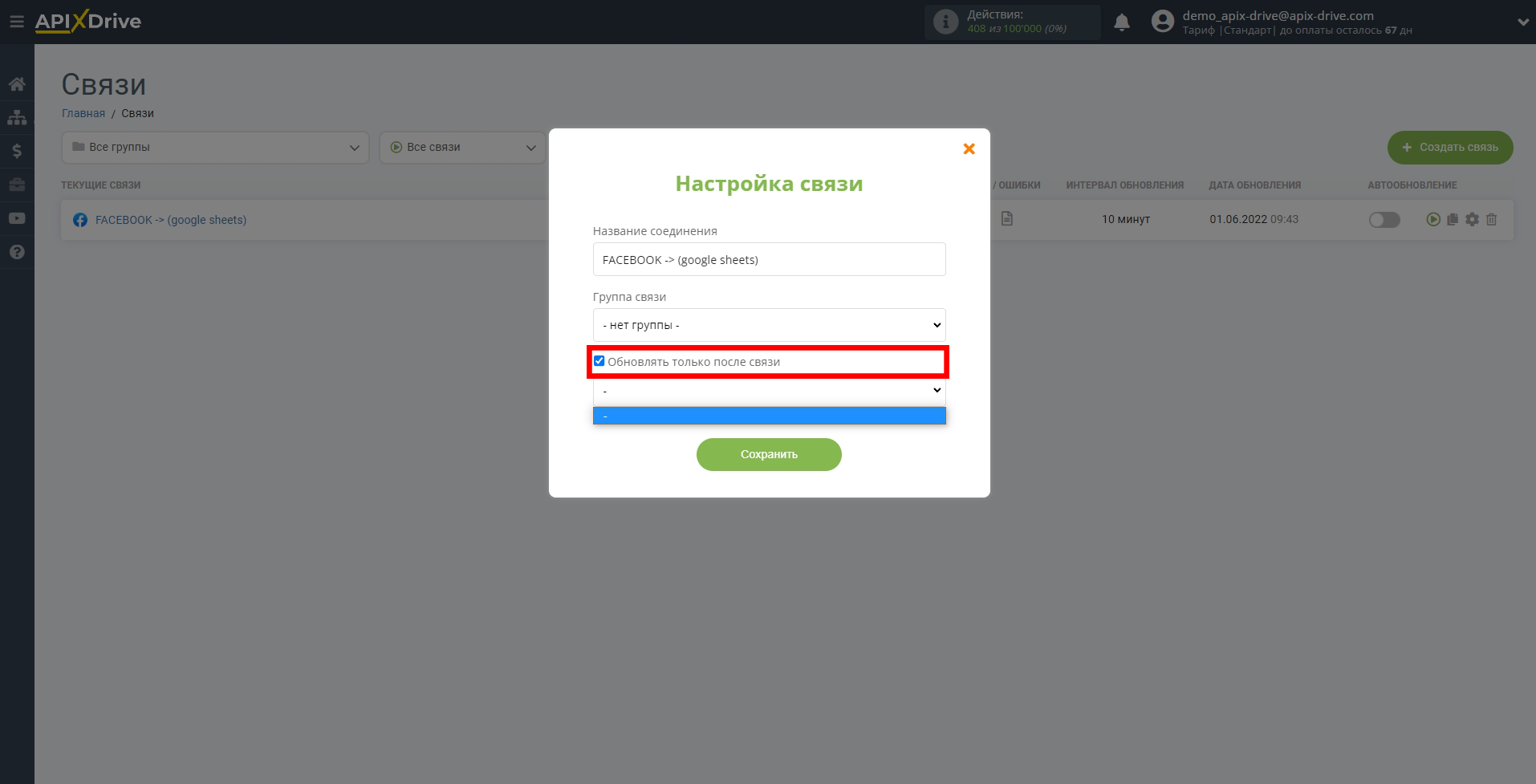
Для включения автообновления переключите ползунок в положение как показано на картинке.
Для того чтобы выполнить принудительное срабатывание связи, кликните по иконке в виде стрелки.
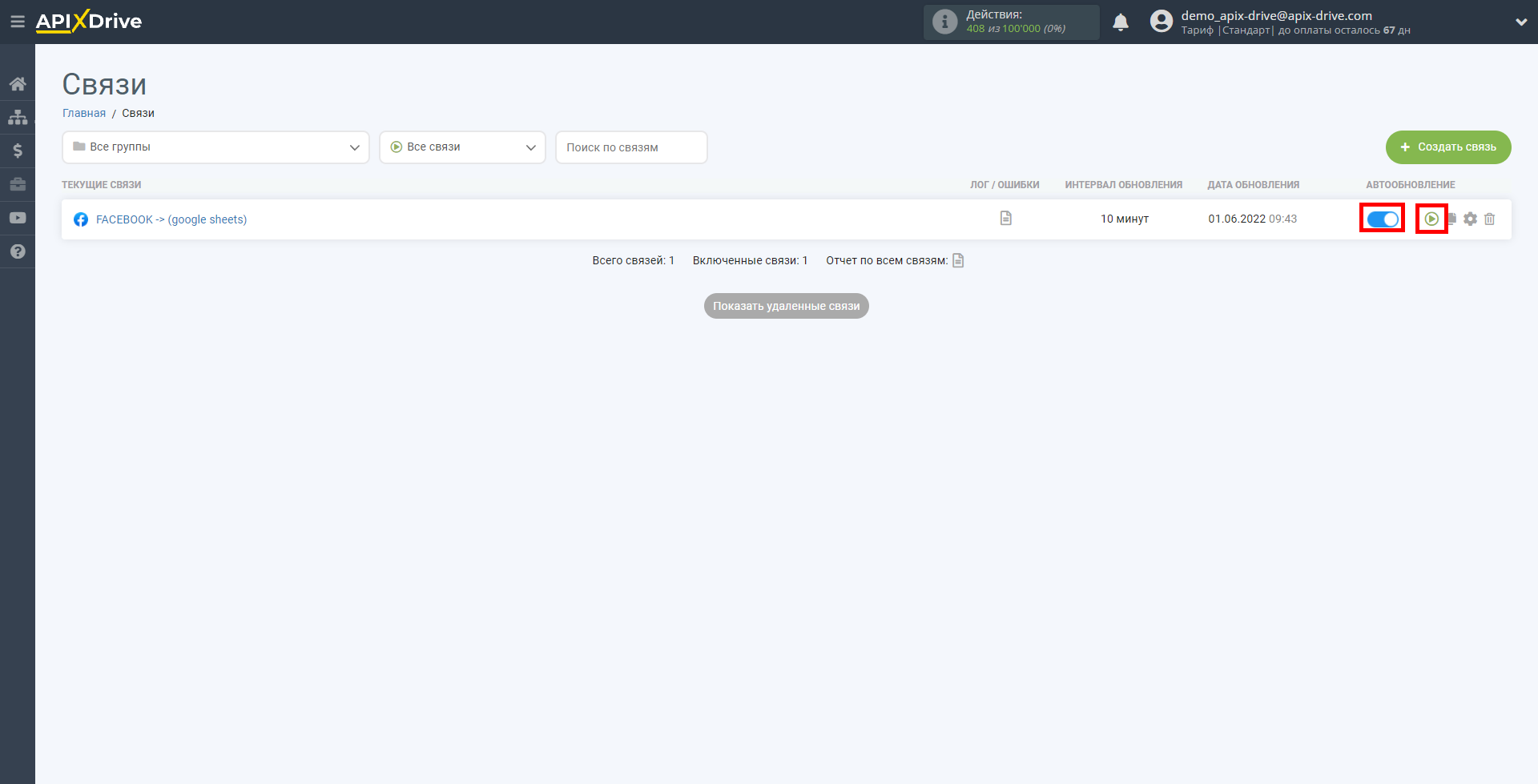
На этом настройка Google Sheets в качестве Приема данных завершена! Видите как все просто!?
Теперь можете не беспокоиться, дальше ApiX-Drive сделает всё самостоятельно!